- HBO Now hizmetiniz çalışmıyorsa, bu kılavuz sorunu çözmek için size doğru bilgileri sağlamalıdır.
- HBO Now'ı normal şekilde çalıştırmaya yönelik ilk adım, uygulamayı kapatmaya zorlamak ve ardından mobil cihazlarda tarayıcı önbelleğini veya uygulama önbelleğini temizlemektir.
- ziyaret etmek için tereddüt etmeyin Akış Merkezi Bu konu hakkında daha fazla bilgi için.
- Daha kolay takip edilen kılavuzları görmek için, şuraya bir göz atın: HBO Go Sorunları bölümü, ya da HBO Now web sayfası yayınlıyor.

Bu yazılım, sürücülerinizi çalışır durumda tutar, böylece sizi yaygın bilgisayar hatalarından ve donanım arızalarından korur. Tüm sürücülerinizi şimdi 3 kolay adımda kontrol edin:
- DriverFix'i indirin (doğrulanmış indirme dosyası).
- Tıklayın Taramayı Başlat tüm sorunlu sürücüleri bulmak için.
- Tıklayın Sürücüleri güncelle yeni sürümleri almak ve sistem arızalarını önlemek için.
- DriverFix tarafından indirildi 0 okuyucular bu ay
HBO Now and Go, hareket halindeyken en büyük popüler TV şovları ve film kataloglarından birini sunuyor. Ancak, bazen hizmet çalışmayı durdurabilir. Birkaç kullanıcı HBO Now'ın TV, Chrome ve Roku cihazlarında çalışmadığını bildirdi.
Hizmet, hatalı oturum açma bilgileri, internet bağlantınız veya akış cihazınızla ilgili sorunlar veya uygulamadaki aksaklıklar gibi çeşitli nedenlerle çalışmayı durdurabilir.
Bu makalede, akış cihazlarınızda HBO Now çalışmıyor sorununu çözmenize yardımcı olacak birkaç sorun giderme ipucu listeledik.
HBO Now veya HBO Go çalışmayı durdurursa ne yapmalı?
1. Uygulamayı Kapatmaya Zorla
Android TV için
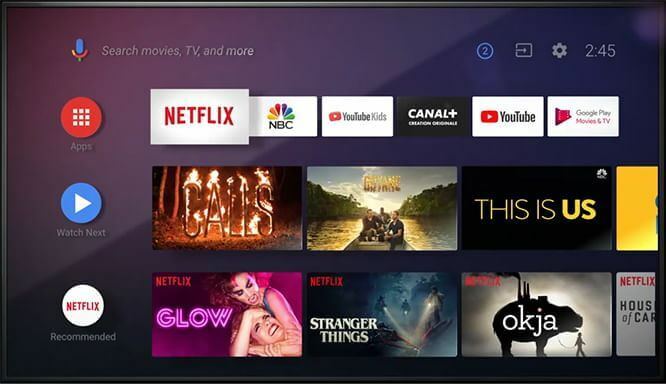
- Ana ekrandan aşağı kaydırın ve açın Ayarlar.
- Seç Uygulamalar
- seçin HBO Git listeden uygulama.
- basın Durmaya Zorla Uygulamayı kapatmak için düğmesine basın.
- yeniden başlat HBO Git uygulama ve herhangi bir iyileştirme olup olmadığını kontrol edin.
Apple TV için

- Uzaktan kumandanızdaki ana sayfa düğmesine iki kez basın.
- vurgulayın HBO Git uygulamasını açın ve kapatmak için yukarı kaydırın.
- Uygulamayı ana ekrandan yeniden başlatın.
Roku TV için

- Uygulamayı kapatmak için Roku uzaktan kumandanızdaki ana sayfa düğmesine basın.
- yeniden başlat HBO Git kanal listesinden uygulama.
Chrome tarayıcı önbelleğini temizle
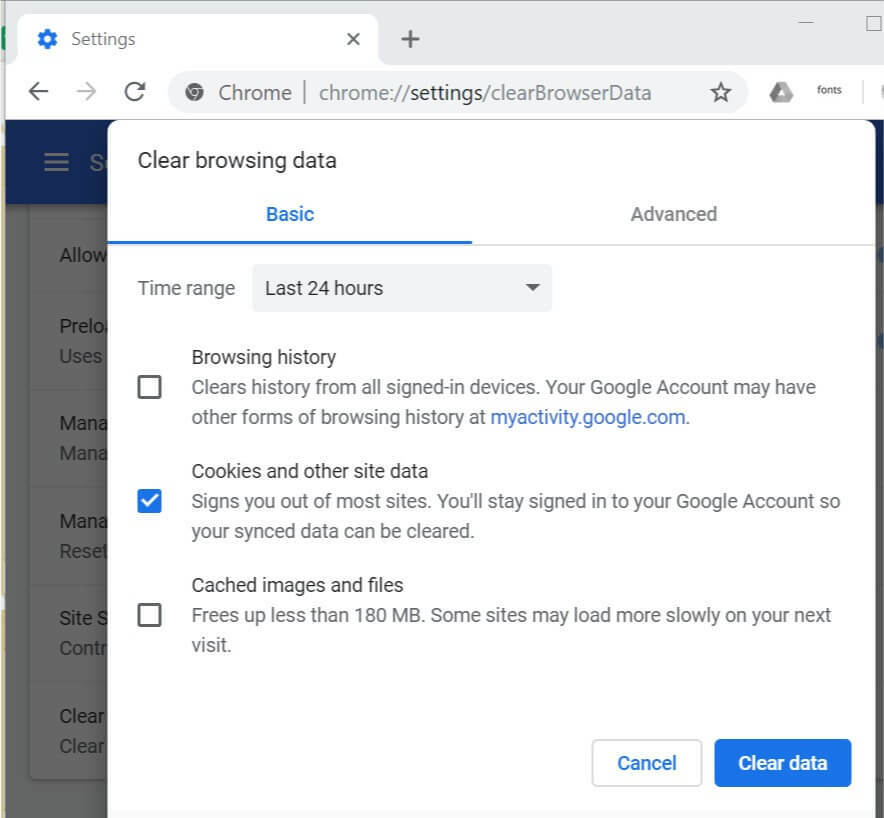
- Menü simgesine (…) tıklayın ve Ayarlar.
- Aç Gizlilik ve güvenlik.
- Tıklamak Tarama verilerini temizle.
- Aç ileri sekme.
- İçin Zaman aralığı, seçin Son 24 saat.
- Dahil olmak üzere temizlemek istediğiniz tüm öğeleri kontrol edin. Kurabiyeve diğer site verileri.
- Tıkla Net veriler buton.
- Google Chrome'u yeniden başlatın ve sorunun çözülüp çözülmediğini kontrol edin.
Ek olarak, başka bir web tarayıcısı kullanarak HBO'ya erişmeyi deneyin. Hizmet diğer tarayıcıları kullanırken düzgün çalışıyorsa, sorunu çözmenize yardımcı olup olmadığını görmek için Chrome'u yeniden yüklemeyi deneyin.
HBO GO için istediğiniz filmleri yayınlamak için en iyi 7 VPN
2. Bir güç döngüsü gerçekleştirin

- TV'nizi ve Roku gibi diğer akış cihazlarını kapatın.
- TV'ye ve elektrik prizine bağlı kabloları çıkarın.
- Cihazları birkaç dakika fişten çekin.
- Gerekli kabloları yeniden bağlayın ve akış cihazınızı TV'ye bağlayın.
- Cihazları açın ve HBO Now hizmetinin çalışıp çalışmadığını kontrol edin.
İnternet sorunlarını kontrol edin

- İnternet bağlantınızın kararlı olup olmadığını kontrol edin. HBO içeriği akışı, hızlı ve istikrarlı bir internet bağlantısı gerektirir.
- Bir üçüncü taraf kullanabilirsiniz internet hız testi aracı İnternet hızını kontrol etmek için.
- Sorun devam ederse, Modeminizi ve WiFi yönlendiricinizi kapatın.
- Güç kablosunu duvar prizinden çekin.
- Birkaç saniye sonra Modeminizi açın.
- Akış cihazınızı ağa bağlamayı ve akış HBO Go uygulamasını deneyin.
3. HBO Go uygulamasını yeniden yükleyin
Android TV için
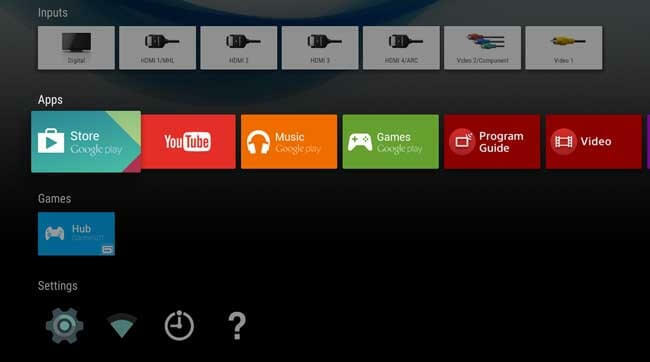
- Ana ekrandan başlat Google Oyun mağazası.
- Sol üst köşedeki menü simgesine tıklayın ve Uygulamalarım ve Oyunlarım.
- seçin HBO Git listeden uygulamayı seçin ve Kaldır. Seç TAMAM MI onaylamak.
- Google Play Store ana ekranına dönün ve HBO Go veya HBO Now uygulamasını arayın.
- Kur'u seçin ve kurulumun tamamlanmasını bekleyin.
- Uygulamayı başlatın ve hatanın çözülüp çözülmediğini kontrol edin.
Roku TV için
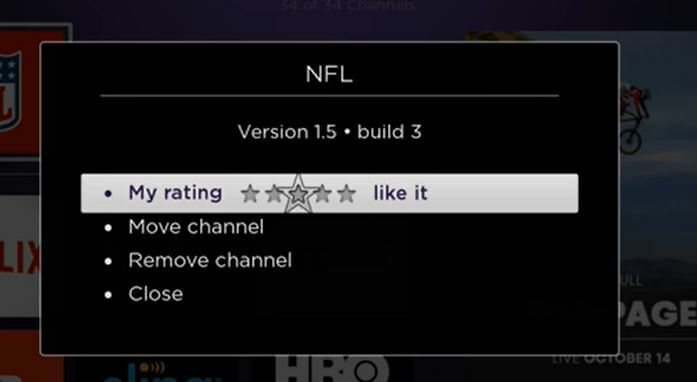
- Ana ekrandan HBO Go'yu vurgulayın.
- basın yıldız * Roku TV uzaktan kumandanızdaki düğmesine basın.
- Seç Kanalı Kaldır ve sonra seçin TAMAM MI onaylamak.
- Yeniden yüklemek için HBO Go'yu arayın ve Kanal Ekle.
HBO Now/Go Not not work internet sorunları, uygulama aksaklıkları ve cihaz sorunları nedeniyle ortaya çıkabilir. Sorunu çözmek için makalede verilen adımları tek tek izleyin.
Sorunu çözmenize yardımcı olacak ipuçlarınız varsa, aşağıdaki yorumlarda bırakın.
Sıkça Sorulan Sorular
HBO Now, hizmette kararsız internet bağlantısı veya akış cihazı nedeniyle parazitler yaşarsa çalışmayı durdurabilir. Sorunu çözmek için TV'nizi veya web tarayıcınızı yeniden başlatmayı deneyin. Değilse, uygulamayı yeniden yüklemek, uygulamayla ilgili sorunların çoğunu çözmelidir.
Arabelleğe alma sorunları yaşıyorsanız, bu genellikle geniş bant bağlantınızdan indirme hızının yetersiz olduğunun bir işaretidir. HBO Now'ı yayınlamak için yeterli indirme hızına sahip olduğunuzdan emin olmak için internet hızınızı kontrol edin.
HBO Go hizmetinizin yüklenmesinin çok uzun sürmesinin en yaygın nedeni yavaş internet hızıdır. WiFi kullanıyorsanız, cihazınızı yönlendiricinize/modeminize yaklaştırabilirsiniz. Herhangi bir akış sorununu önlemek için bir Ethernet kablosu internet bağlantısı kullanmanız önerilir.


![Düzeltme: HBO Now /HBO Go çalışmıyor [TV, Chrome, Roku]](/f/f2c53674f0bb47552d5b2f96421ec9cb.jpg?width=300&height=460)